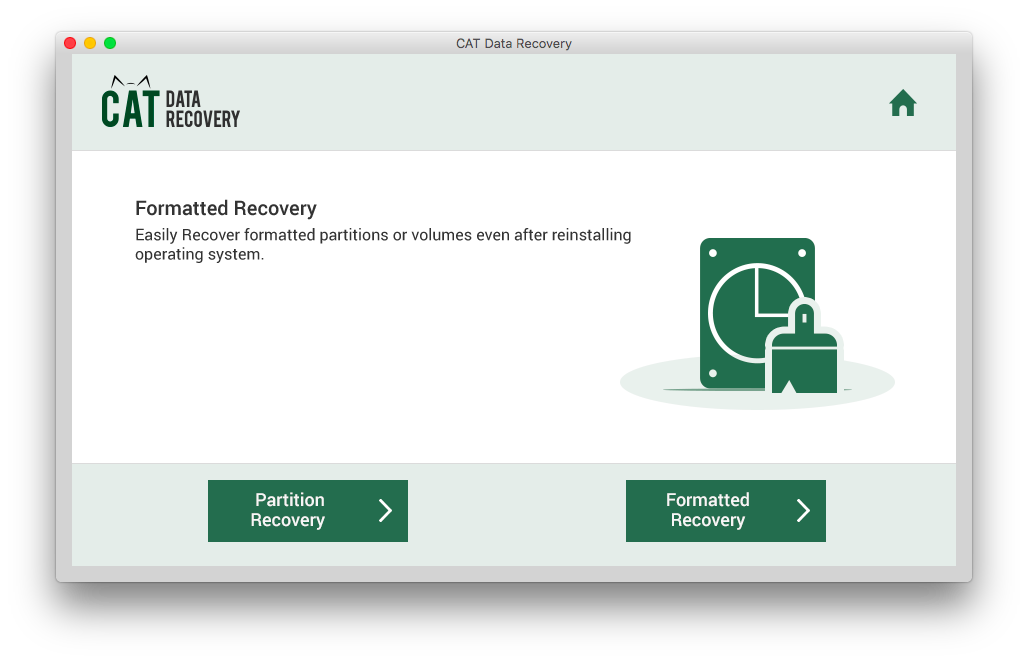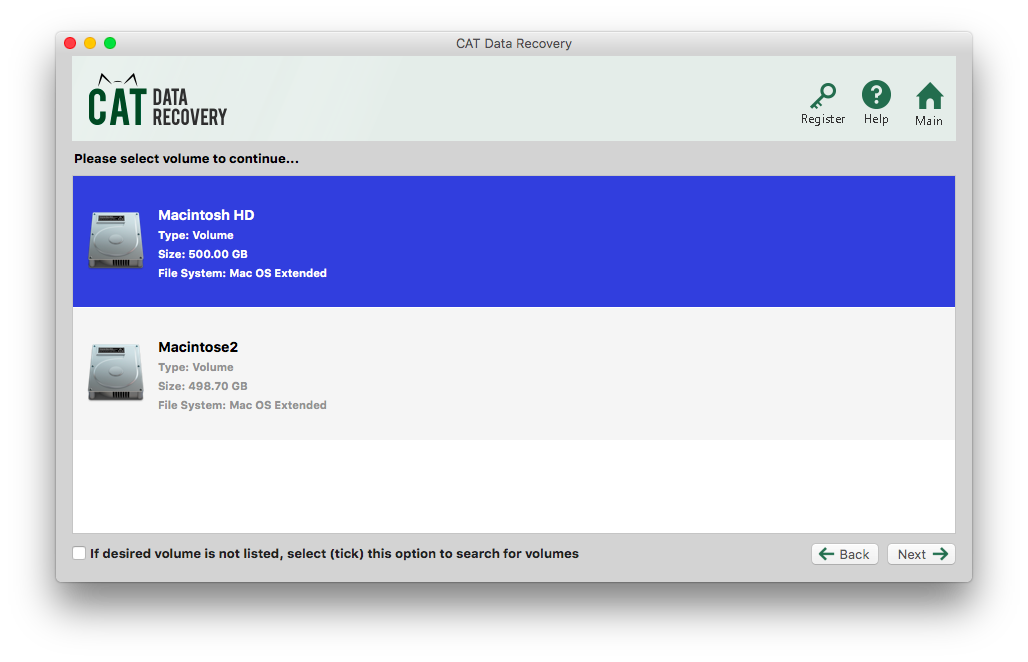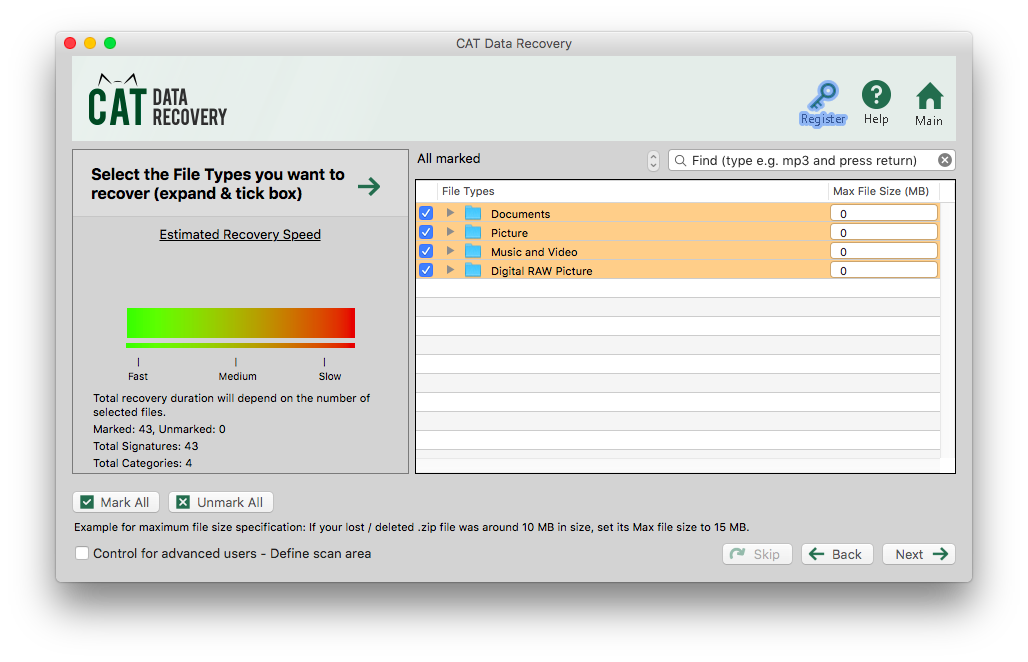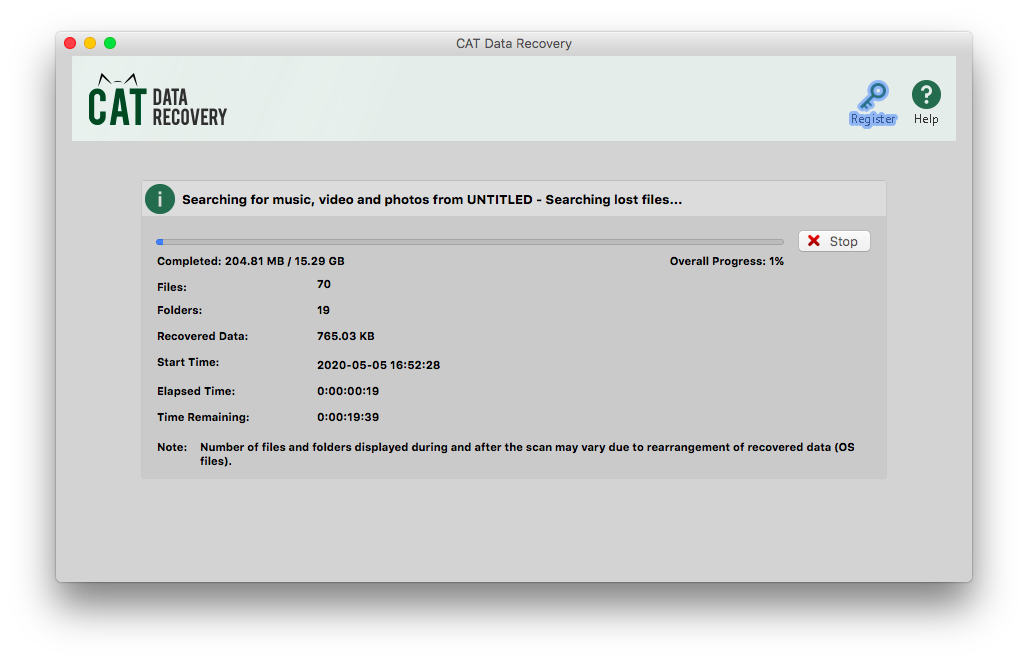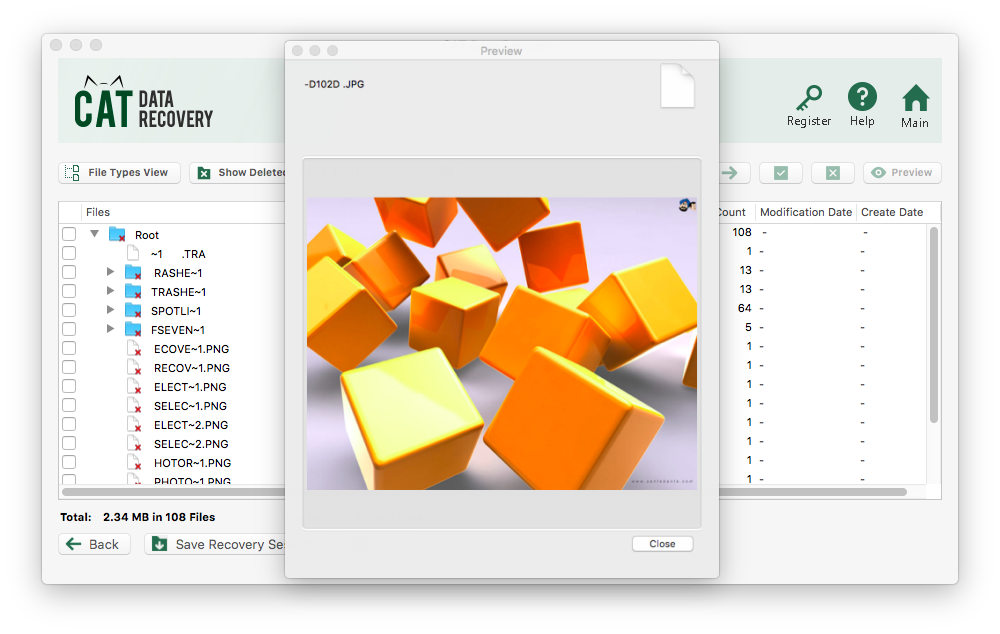ごみ箱フォルダは、MacBookまたはMacシステムから削除されたファイルが保存される場所です。 データがゴミ箱から消えた場合、Macのゴミ箱からファイルを回復することは不可能に見えるかもしれません。 幸いなことに、この有益な記事では、無料の方法でMacのゴミ箱からデータを回復する方法について説明しています。 ただし、ファイルがゴミ箱フォルダから完全に削除または削除されている場合、回復方法は異なります。 詳細については、記事を最後までフォローしてください。
Macで空のゴミ箱を回復できますか?
はい、無料の方法を使用して、Macで空になったごみ箱フォルダを復元できます。 この方法は、ファイルがごみ箱フォルダに表示されていない場合にのみ有効です。 空になったごみ箱Macからファイルを回復する方法を知るために次のセクションに従ってください。
空のゴミ箱Macを無料で回復する方法は?
Macのごみ箱フォルダからファイルを回復する最も速くて最も効果的な方法は「元に戻す」オプションを使用することです。 ごみ箱フォルダに移動し、削除したファイルを右クリックして、 Put Back. ただし、削除したファイルがごみ箱フォルダに表示されない場合は、ターミナルプログラムを開き、以下の手順に従ってください。
ステップ 1: コピー&ペーストまたは入力 “cd.Trash” とヒット Return.
ステップ 2: コピー&ペーストまたは入力 “mv x../” とヒット Return. (xを、Macのゴミ箱から消えたファイル名に置き換えます。)
ステップ 3: タイプ Quit に行きます Finder 窓。
ステップ 4: 消えた削除ファイルの名前を入力し、 Return.
ステップ 5: ファイルをコピーして、他の場所に保存します。
これにより、ごみ箱フォルダから削除されたファイルが復元されます。
注意: ファイルが意図的に消去されているか、ごみ箱フォルダから完全に削除されている場合、この方法は効果的ではありません。 次のセクションに従って、ゴミ箱Macから完全に削除されたファイルを回復する方法を知っています。
Macのゴミ箱から完全に削除されたファイルを回復することは可能ですか?
Macのゴミ箱の回復ソフトウェアの助けを借りてMacのゴミ箱から永久に削除されたファイルを回復することが可能です。 MacBookシステムから完全に削除されたファイルがまだ存在しているという事実は、多くのユーザーには知られていません。 ただし、これらのファイルはアーカイブされ、上書きの準備ができているとマークされます。 したがって、以前のファイル回復プロセスを効果的に保つために、MacTrashで新しいファイルを移動しないでください。
CAT Data Recoveryのようなプロのデータ復旧ソフトウェアは、MacBookから完全に削除されたデータをスキャンして認識することができます。 詳細については、次のセクションをお読みください。
Macのゴミ箱のためのCATデータ復旧
Mac用のCATデータ復旧ソフトウェア 削除されたファイルを認識して回復できるように構築されています。 写真、ドキュメント、メモ、その他すべての主要なファイルタイプを、ゴミ箱またはボリューム上にあるフォルダから簡単に復元できます。 ソフトウェアでは、すべてのデータを回復するのではなく、回復したいファイルの種類を選択することもできます。
空になったごみ箱フォルダからメディアファイルを復元する場合は、 Preview 特徴。 これにより、リカバリを保存する前に、リカバリの品質を確認できます。 今すぐ無料版をダウンロードして、ソフトウェアを試して、わかりやすいデザインを体験してください。
ソフトウェアを使用してMacのゴミ箱からファイルを回復する手順
MacBookにCATData Recovery Macをダウンロード、インストール、起動します。 メイン画面に移動し、以下の手順に従います。
ステップ 1: 選択する File Recovery をクリックします Recover Deleted Files.
ステップ 2: ごみ箱フォルダがあるボリュームを選択し、をクリックします Next.
ステップ 3: 空になったMacのゴミ箱から回復したいファイルの種類を選択します。 または、 Skip このステップ。
ステップ 4: ソフトウェアがごみ箱Macからデータをスキャンして回復するのを待ちます。 スキャンが完了するとすぐに、回復可能なデータが表示されます。
ステップ 5: 復元されたファイルをダブルクリックして Preview 保存に進む前にそれを。
最後に、保存をクリックして目的の場所を選択し、Macのゴミ箱から復元された削除済みファイルを保存します。
結論:
削除されたファイルを回復するためにMacのゴミ箱の回復ソフトウェアを利用することは最も安全な方法です。 無料の方法を使用してデータを回復しようとすると、リスクが伴う可能性が常に高くなります。 これはMacBookに害を及ぼす可能性があります。 ただし、CATデータ復旧またはMacのゴミ箱復旧プロセスに関する質問がある場合は、 サポート クエリを送信します。 CATチームは、迅速で役立つ対応を保証します。